BodyPaint 3D siūlo didelę lankstumą kuriant ir redaguojant medžiagas tavo 3D modeliams. Tu dažnai susidursi su būtinybe dvigubinti medžiagas ir pritaikyti jas įvairioms objekto dalims. Tačiau būk atsargus! Yra spąstų, kurių turėtum vengti, kad išvengtum frustracijos ir dirbtum efektyviau. Šiame vadove sužinosi žingsnis po žingsnio, kaip dvigubinti ir pritaikyti medžiagas BodyPaint 3D, nesukeldamas problemų, dėl kurių nežinai, kodėl kažkas neveikia.
Svarbiausios įžvalgos
- Medžiagų dvigubinimas BodyPaint 3D reikalauja supratimo apie medžiagų struktūrą.
- Lygmenų ištrynimas dvigubintose medžiagose gali sukelti nepageidaujamų pokyčių.
- Spalvų pipetės naudojimas yra efektyvi metodika tiksliai spalvoms perimti.
- Dirbant su UV, svarbu juos iš anksto nustatyti, kad gautum pageidaujamus rezultatus.
Žingsnis po žingsnio vadovas
Žingsnis 1: Pasirinkti ir dvigubinti medžiagą
Pradėk nuo medžiagos, kurią nori pritaikyti, pasirinkimo objekto vaizdo lange. Paprastas dvigubinimo procesas gali būti atliekamas naudojant klaviatūros kombinacijas Command C ir Command V (arba Ctrl C ir Ctrl V). Dažnai rekomenduojama dirbti su esama medžiaga, kad išlaikytum pagrindus ir spalvas.

Žingsnis 2: Redaguoti medžiagą ir ištrinti lygmenis
Atidaryk dvigubintą medžiagą ir patikrink, kokius lygius ji turi. Pastebėsi, kad tam tikro lygio ištrynimas taip pat paveiks pirminę medžiagą. Norint to išvengti, pirmiausia ištrink tekstūras difuzijos lygyje ir spalvų kanale. Šis žingsnis yra svarbus, kad užtikrintum, jog tavo naujoje medžiagoje neatsirastų nepageidaujamų elementų.

Žingsnis 3: Naudoti spalvų pipetę
Norėdamas perimti tikslią pirminės medžiagos spalvą, naudok spalvų pipetę. Eik į BodyPaint 3D tapymo režimą ir įsitikink, kad pasirinkai teisingą medžiagą ir spalvų kanalą. Spalvų pipetė leidžia tiksliai perimti spalvą, be fizinių spalvų koregavimų – didelis privalumas, norint išvengti klaidų.
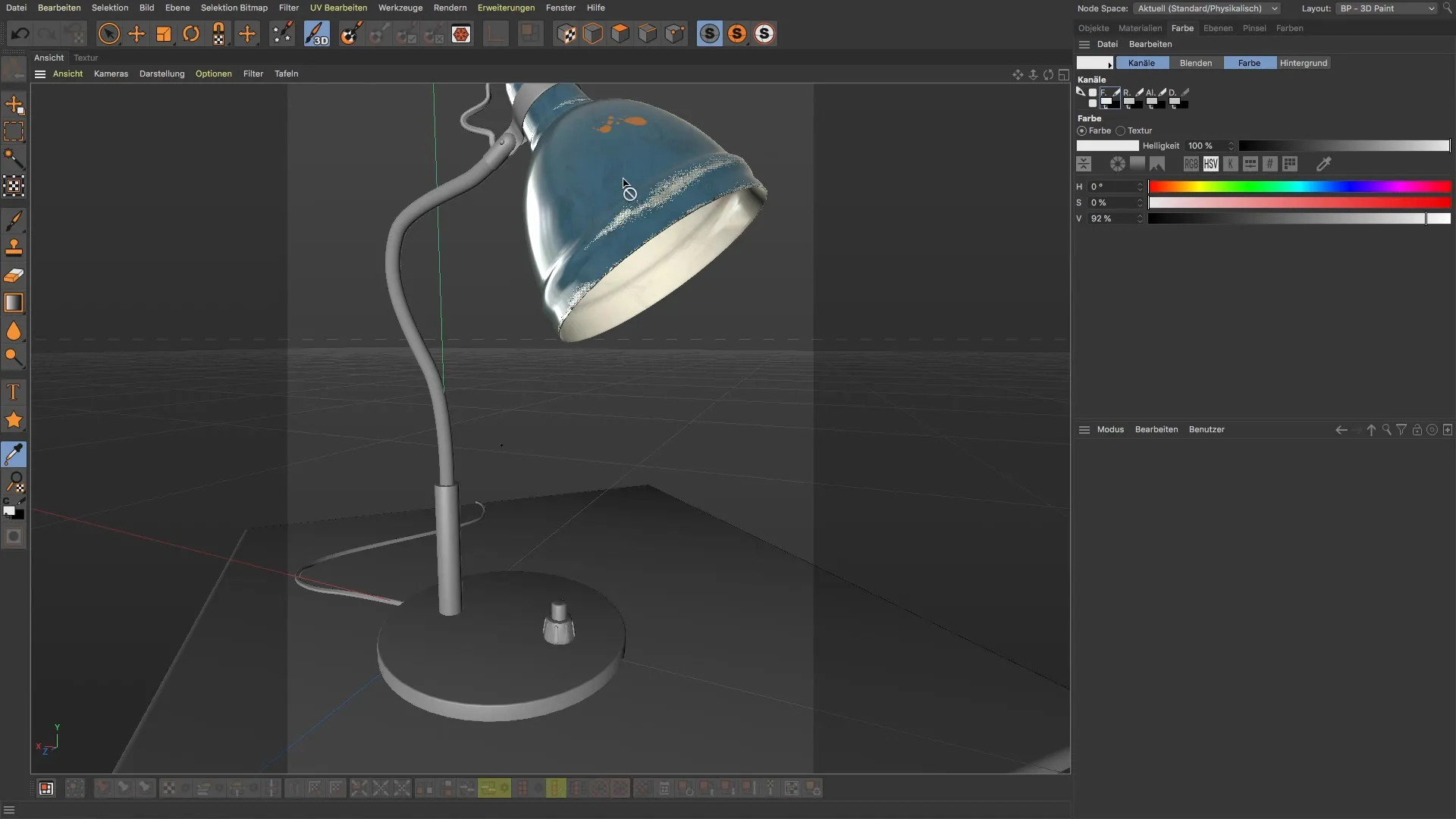
Žingsnis 4: Kurti naujas tekstūras
Po sėkmingo spalvų perėmimo, sukurk naują tekstūrą savo dvigubiniui. Tai būtina, kad užtikrintum, jog tekstūra neturėtų likučių iš ištrintų lygių. Atkreipk dėmesį, kad priekinių spalvų nustatymas būtų teisingas – jis turėtų turėti anksčiau pasirinktos spalvos atspalvį, kad būtų užtikrinta vienoda išvaizda.
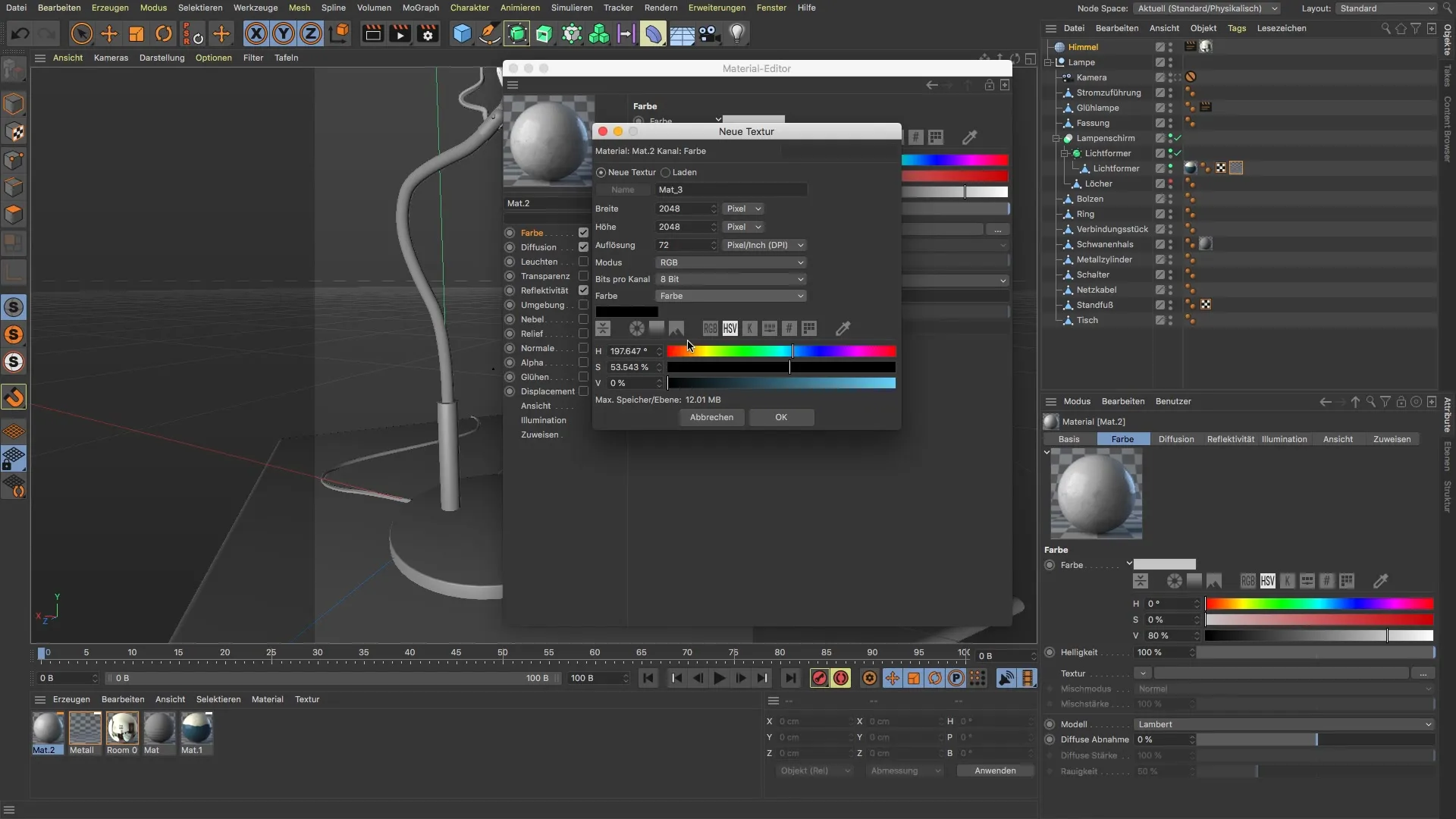
Žingsnis 5: Atkreipti dėmesį į tekstūras difuzijos ir spalvų kanale
Be naujos spalvų tekstūros, svarbu patikrinti ir tekstūras difuzijos kanale. Pašalink nereikalingas numatytas tekstūras ir užtikrink, kad būtų naudojamos tik tavo sukurtos tekstūros. Tai užtikrins harmoningą išvaizdą ir išvengs visų problemų, kurios gali kilti dėl pradinėse tekstūrose esančių elementų.
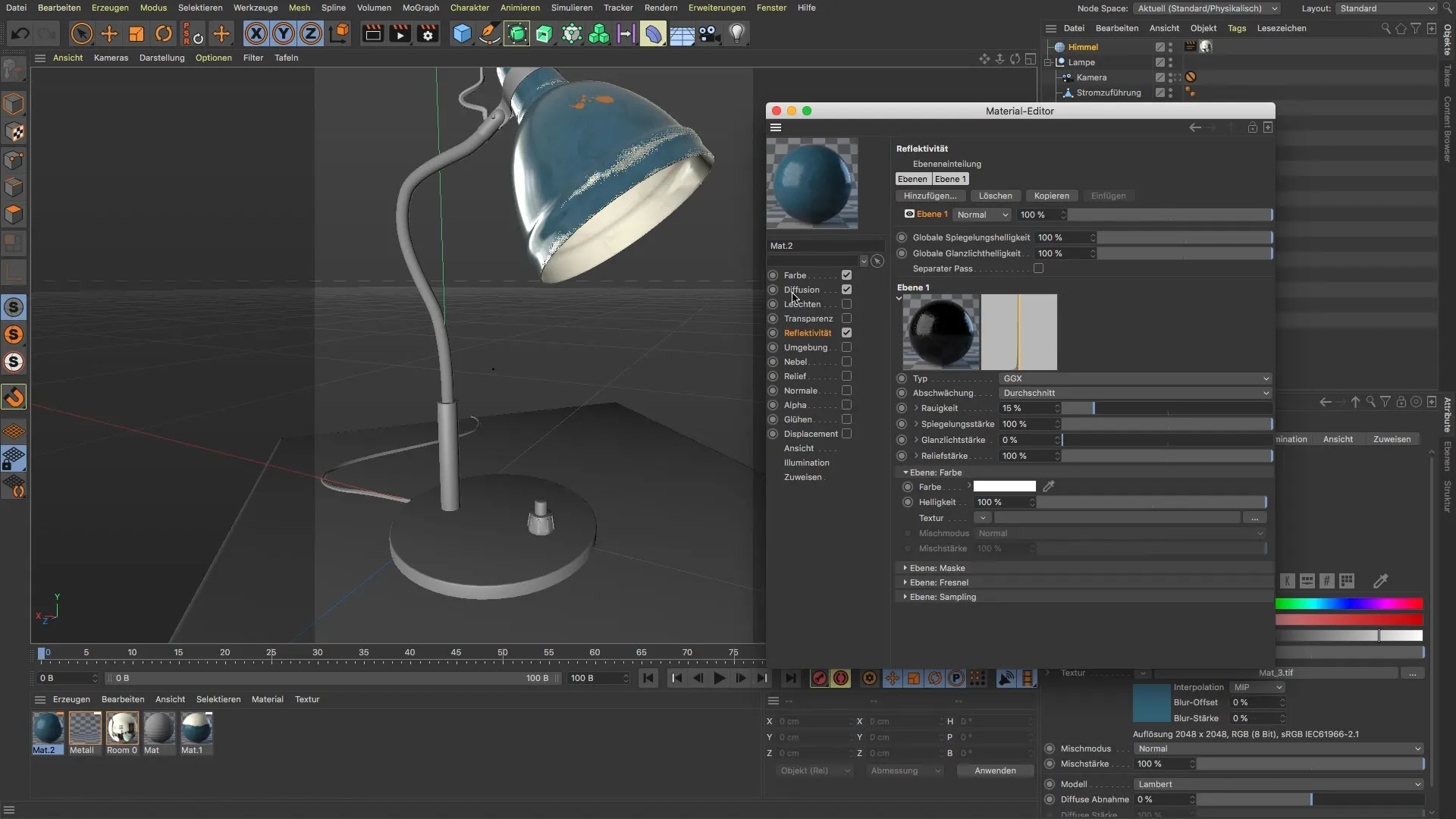
Žingsnis 6: Teisingai priskirti medžiagas
Dabar laikas priskirti redaguotą medžiagą savo objektui. Įsitikink, kad objekto UV jau yra tinkamai išvynioti. Klaidingas UV redagavimas gali sukelti netikėtų rezultatų, todėl svarbu užtikrinti, kad visa UV informacija būtų teisinga.
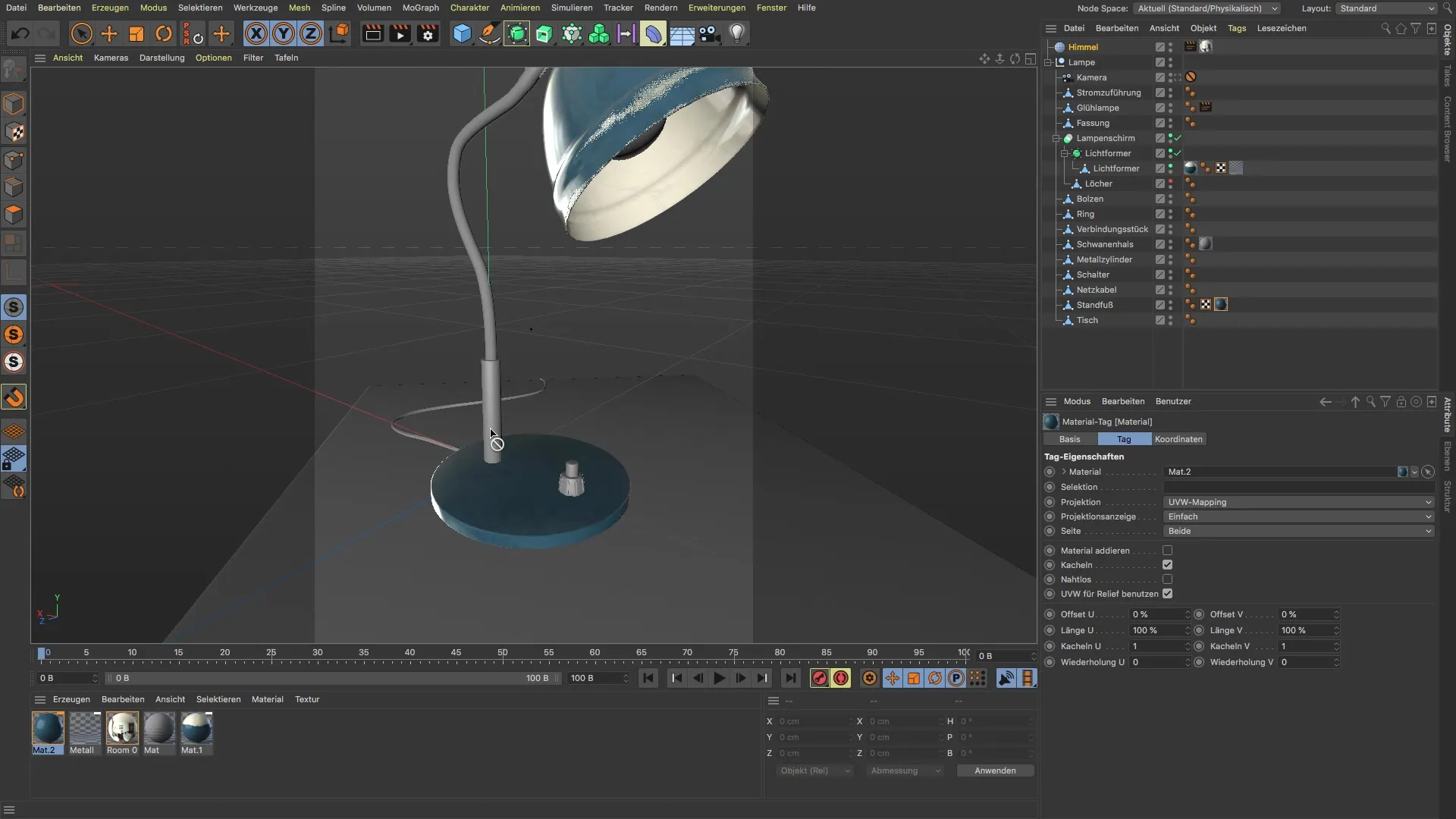
Žingsnis 7: Detalių koregavimai
Jei nori sukurti įspūdingų detalių, tokių kaip nusidėvėję kraštai ar įvairios šešėliai, eik atgal į modelio paviršių ir pridėk šias savybes. Eksperimentuok su skirtingais šešėliais ir efektais, kad pasiektum pageidaujamą išvaizdą. Tada Display meniu galėsi pasirinkti šešėlius, kurie bus matomi galutiniame renderinge.
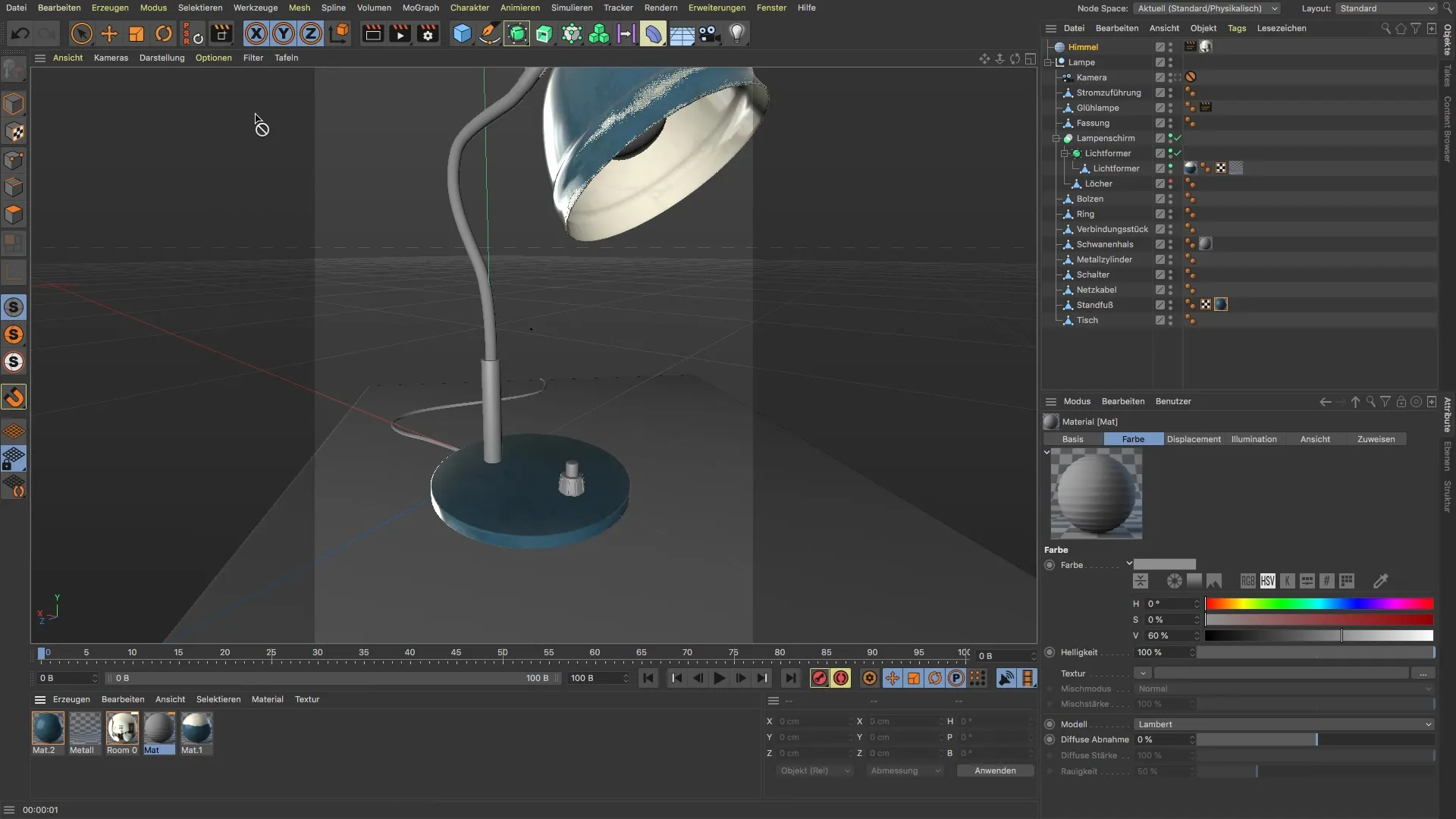
Žingsnis 8: PBR medžiagos šablono kūrimas
Jei tave domina, gali sukurti medžiagas, kurios buvo sukurtos, į tikras PBR medžiagas. Ši technika yra ypač įdomi ir gali padėti pasiekti realistinius rezultatus.

Apibendrinimas – BodyPaint 3D: Medžiagų dvigubinimas ir pritaikymas
Medžiagų redagavimas BodyPaint 3D suteikia daugybę galimybių. Teisingai dvigubindamas ir pritaikydamas medžiagas gali dirbti efektyviau ir išvengti nepageidaujamų pokyčių. Atkreipk dėmesį į žingsnius, kaip ištrinti, perimti spalvas ir kurti naujas tekstūras bei šešėlius. Taip galėsi aiškiai ir tiksliai įgyvendinti savo dizainus.
Dažnai užduodami klausimai
Kas yra spalvų pipetė ir kaip ją naudoti?Spalvų pipetė yra įrankis BodyPaint 3D, kuriuo gali perimti tikslų spalvų atspalvį iš medžiagų, neįvesdamas jų rankiniu būdu.
Ar lygmenų ištrynimas dvigubintoje medžiagoje gali sukelti problemų?Taip, lygmenų ištrynimas gali sukelti pokyčius ir pirminėje medžiagoje. Todėl visada ištrink visus nepageidaujamus lygius, kad to išvengtum.
Kodėl UV yra taip svarbūs?UV yra būtini tekstūruojant ir teisingai priskiriant medžiagas tavo modeliui. Juos reikėtų teisingai nustatyti prieš priskiriant medžiagas.
Kaip galiu įsitikinti, kad mano naujame medžiagoje tekstūros rodomos teisingai?Įsitikink, kad kuriant naują medžiagą buvo pašalintos visos senos tekstūros ir pridėtos tik tavo norimos tekstūros.


